怎么在微软网站验证Win7系统是否正版的办法【图文】
来源:game773整合
时间:2024-01-02
小编:773游戏
如何在微软网站验证Win7系统是否正版的方法分享给大家,随着windowsxp系统停止服务,而win8和win8.1对于很多人来说仍处于观望的态度,而强大且稳定的win7系统自然就占据windows操作系统的半壁江山,很多人选择安装Ghost win7系统,因为即省时间,安装速度又快,而且还方便系统恢复,最重要的是免费,当然也有用户喜欢正版的win7系统,对于这些用户来说,自己安装了系统之后要怎么来严重自己的win7系统是否正版呢?下面我教教大家把!
通过微软网站在线验证win7是否正版的方法:
1、首先打开微软官方网站,选择“在线验证”,如下图红框所示:
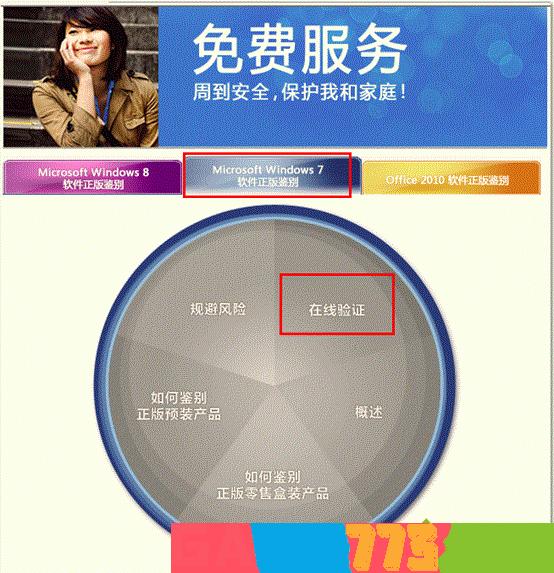
2、点击下方出现的“在线验证”按钮;
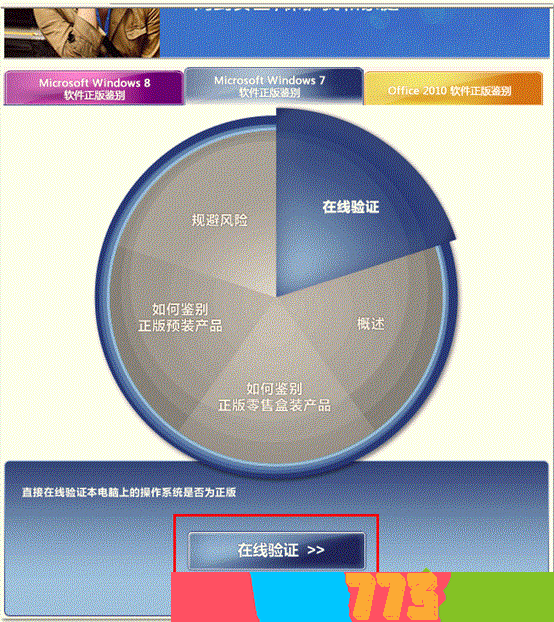
3、点击“下载”按钮,下载安装必要的软件,注意如果不能正常运行,请看浏览器加载项是否正常运行,如下图上方红框所示:
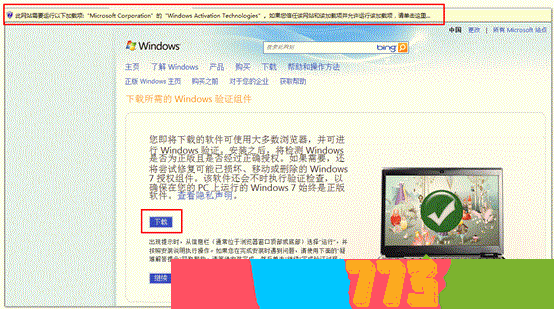
4、选择“运行”按钮直接运行安装软件,或者点击“保存”按钮将软件安装程序先保存在本地,再执行安装;
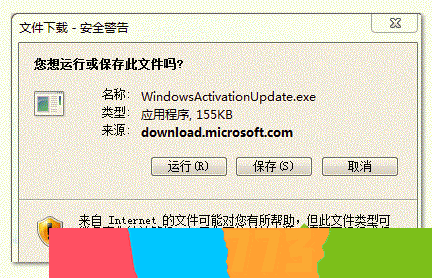
5、软件安装完成后,点击步骤3图中的“继续”按钮,开始验证过程;
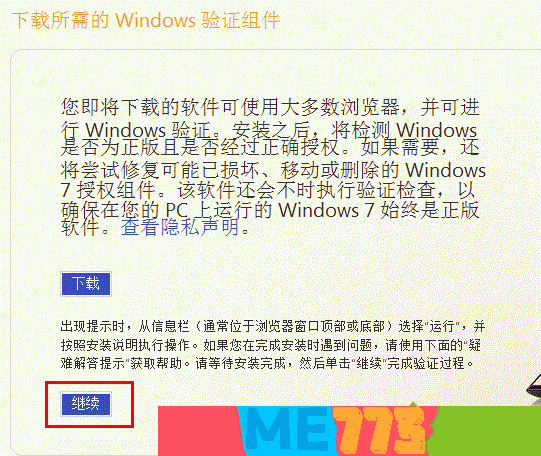
6、提示“Windows验证正在进行中”;
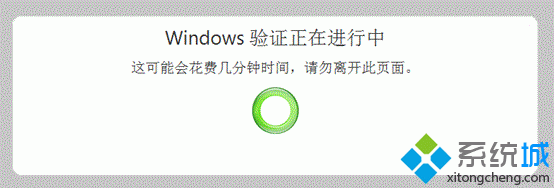
7、验证完成后,如果系统为正版,可以看到如下界面:
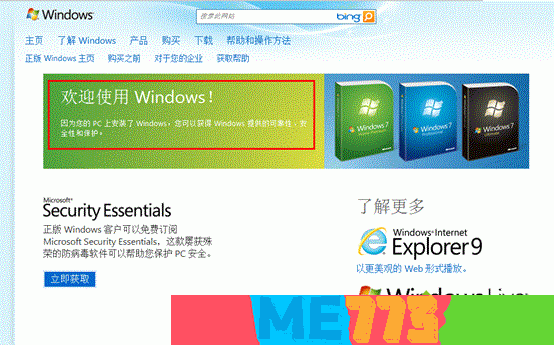
如何在微软网站验证Win7系统是否正版的方法就跟大家讲解到这里,相关内容推荐:xp系统停止服务怎么办
上文即是怎么在微软网站验证Win7系统是否正版的方法图文的全部内容了,文章的版权归原作者所有,如有侵犯您的权利,请及时联系本站删除,更多微软正版验证中心相关资讯,请关注收藏773游戏网。
下一篇:win7对电脑配置的要求 win7系统硬件配置要求














